Se disponi delle autorizzazioni utente appropriate, puoi creare avvisi nei riquadri basati su query o nei riquadri collegati a Look nelle dashboard definite dall'utente o nelle dashboard LookML.
Ogni query dell'avviso acquisisce le impostazioni della dashboard e del riquadro al momento della creazione dell'avviso. Tuttavia, l'avviso si sincronizza con molti dei comuni tipi di modifiche che tu o altri utenti apportate alla dashboard o al riquadro sottostante, senza che sia necessario creare un nuovo avviso. Questa pagina di documentazione spiega in che modo questi tipi di modifiche alla dashboard influiscono sugli avvisi:
- Modificare una dashboard o un riquadro
- Copiare una dashboard
- Eliminare una dashboard
- Controllare la sincronizzazione di un avviso
- Risolvere un avviso non sincronizzato
Per informazioni sulla modifica di una query di avviso, consulta la pagina di documentazione Modifica degli avvisi.
Modificare una dashboard o un riquadro
Molte delle modifiche che tu o altri utenti apportate al riquadro o al dashboard di un avviso vengono sincronizzate con le impostazioni dell'avviso senza che sia necessario ricrearlo. L'avviso acquisisce alcune modifiche al riquadro della dashboard o al filtro della dashboard del riquadro. L'avviso può anche trattare le modifiche in modo diverso a seconda del tipo di dashboard del riquadro.
Modificare un riquadro della dashboard
Se il riquadro contiene almeno un avviso, Looker mostra un avviso quando passi il mouse sopra l'opzione Modifica nel menu con tre puntini del riquadro della dashboard:
Editing may affect any alerts on this tile.
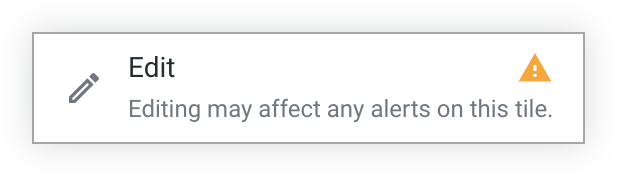
Looker mostra anche un avviso nella finestra Modifica riquadro:
At least one alert is set on this dashboard tile. Editing the fields in this tile's visualization may invalidate the conditions for these alerts.

Molte delle modifiche apportate a un riquadro della dashboard verranno adottate dall'avviso nel riquadro. Tuttavia, alcune modifiche potrebbero invalidare il significato previsto della query di avviso e interrompere la sincronizzazione tra l'avviso e il riquadro del dashboard. Consulta le tabelle in questa pagina per gli elenchi delle modifiche comuni ai riquadri della dashboard e come queste modifiche influiscono sugli avvisi nel riquadro.
Modificare una dashboard definita dall'utente o LookML
Questa tabella mostra se gli avvisi rimangono sincronizzati per ogni modifica che un utente può apportare alle query dei riquadri nelle dashboard definite dall'utente (UDD) o nelle dashboard LookML.
| Modifiche alla query del riquadro della dashboard | L'avviso rimane sincronizzato con la dashboard? | Risoluzione da parte del proprietario |
| Rimozione di una dimensione o di una dimensione personalizzata utilizzata nella query di avviso | No | Modifica le condizioni di avviso esistenti. |
| Aggiunta o rimozione di una dimensione o di una dimensione personalizzata che non viene utilizzata nella query di avviso | Sì | |
Rimozione di una dimensione di type: time utilizzata nella query di avviso |
No | Modifica le condizioni di avviso esistenti. |
| Aggiunta di una misura o di una misura personalizzata | Sì | |
| Rimozione di una dimensione, di una dimensione personalizzata, di una misura, di una misura personalizzata o di un calcolo tabulare che non viene utilizzato nella query di avviso | Sì | |
| Rimozione di una misura o di una misura personalizzata utilizzata nella query di avviso | No | Modifica le condizioni di avviso esistenti. |
| Modifica di un calcolo tabulare esistente che non viene utilizzato nella query di avviso | Sì | |
| Modifica di un calcolo tabulare esistente utilizzato nella query di avviso | Sì | |
| Rimozione di un calcolo tabulare utilizzato nella query di avviso | No | Modifica le condizioni di avviso esistenti. |
| Aggiunta di un calcolo tabulare | Sì | |
| Nascondere una dimensione che non viene utilizzata nella query di avviso da una visualizzazione | Sì | |
| Nascondere una dimensione utilizzata nella query di avviso da una visualizzazione | Sì | |
| Nascondere una misura che non viene utilizzata nella query di avviso da una visualizzazione | Sì | |
| Nascondere una misura utilizzata nella query di avviso da una visualizzazione | Sì | Modifica le condizioni di avviso esistenti. |
| Modifica di un tipo di visualizzazione | Sì | |
| Modificare un filtro di una query | Sì | Sebbene le modifiche vengano sincronizzate con l'avviso, quest'ultimo potrebbe essere invalidato se i valori di attivazione dell'avviso non rientrano nei valori dei dati dettati dai filtri della query aggiornati. Potrebbe essere necessario modificare i valori di attivazione dell'avviso per tenere conto di un nuovo intervallo di valori dei dati. |
| Modificare l'ordinamento | Sì | Modifica i valori di attivazione dell'avviso per tenere conto di un nuovo intervallo di valori dei dati. |
| Modifica di un pivot (annullamento del pivot, pivot su un campo diverso) | Sì | Sebbene le modifiche vengano sincronizzate con l'avviso, quest'ultimo potrebbe essere invalidato se i valori di attivazione dell'avviso non rientrano nei valori dei dati dettati dai pivot aggiornati. Potrebbe essere necessario modificare i valori di attivazione dell'avviso per tenere conto di un nuovo intervallo di valori dei dati. |
| Modifica di un limite di colonne | Sì | Sebbene le modifiche vengano sincronizzate con l'avviso, quest'ultimo potrebbe essere invalidato se i valori di attivazione dell'avviso non rientrano nei valori dei dati dettati dal limite di colonne aggiornato. Potrebbe essere necessario modificare i valori di attivazione dell'avviso per tenere conto di un nuovo intervallo di valori dei dati. |
| Modifica di un limite di righe | Sì | Sebbene le modifiche vengano sincronizzate con l'avviso, quest'ultimo potrebbe essere invalidato se i valori di attivazione dell'avviso non rientrano nei valori dei dati dettati dal limite di righe aggiornato. Potrebbe essere necessario modificare i valori di attivazione dell'avviso per tenere conto di un nuovo intervallo di valori dei dati. |
| Aggiunta o rimozione di totali parziali | Sì | |
| Aggiunta o rimozione di totali di colonne o righe | Sì | |
| Inserimento di date e valori mancanti | Sì | Sebbene le modifiche vengano sincronizzate con l'avviso, se i campi con valori mancanti sono intervalli di tempo, il completamento di questi valori potrebbe influire sui risultati della query del riquadro. Potrebbe essere necessario modificare i valori di attivazione dell'avviso per tenere conto di un nuovo intervallo di valori dei dati. |
| Riordinare i campi | Sì | Sebbene le modifiche vengano sincronizzate con l'avviso, se la query prevede un limite di righe o colonne, la modifica dell'ordine dei campi nella query del riquadro potrebbe influire sui risultati della query. Potrebbe essere necessario modificare i valori di attivazione dell'avviso per tenere conto di un nuovo intervallo di valori dei dati. |
Riordinamento delle dimensioni di type: time o delle dimensioni personalizzate |
Sì | Eccezione:se la prima dimensione temporale è diversa dalla dimensione temporale su cui è impostato l'avviso, l'avviso viene desincronizzato. |
Modifica delle dashboard LookML
Questa tabella descrive in che modo le modifiche apportate esclusivamente alle dashboard LookML influiscono sugli eventuali avvisi presenti in questi riquadri.
| Modifiche alla query del riquadro della dashboard LookML | L'avviso rimane sincronizzato con la dashboard? | Risoluzione da parte del proprietario |
Modifica dei parametri explore o model (mantenendo lo stesso ID dashboard LookML, model::dashboardname) |
No |
|
Modifica dei filtri della dashboard
Per le dashboard definite dall'utente, puoi scegliere se sincronizzare le modifiche apportate ai filtri della dashboard con tutti gli avvisi nella dashboard o se non sincronizzare le modifiche ai filtri della dashboard. Non puoi applicare in modo selettivo le modifiche apportate ai filtri della dashboard agli avvisi sui singoli riquadri della dashboard.
Per sincronizzare le modifiche ai filtri della dashboard con tutti gli avvisi della dashboard:
- Fai clic sul menu con tre puntini della dashboard.
- Seleziona Modifica dashboard per accedere alla modalità di modifica.
- Fai clic su Filtri nella barra degli strumenti in alto.
Attiva il pulsante di attivazione/disattivazione Applica modifiche dei filtri agli avvisi.

Looker non tenterà di sincronizzare gli avvisi con le modifiche apportate ai filtri della dashboard LookML.
Questa tabella descrive in che modo le modifiche apportate esclusivamente ai dashboard definiti dall'utente influiscono sugli eventuali avvisi presenti in questi riquadri.
| Modifiche ai filtri permanenti UDD (con l'opzione di attivazione degli avvisi abilitata) | L'avviso rimane sincronizzato con la dashboard? | Risoluzione degli utenti |
| Aggiungere o rimuovere un filtro della dashboard | Sì | Sebbene le modifiche vengano sincronizzate con l'avviso, l'aggiornamento dei filtri della dashboard potrebbe influire sui risultati della query. Potrebbe essere necessario modificare i valori di attivazione dell'avviso per tenere conto di un nuovo intervallo di valori dei dati. |
| Modificare un valore predefinito del filtro della dashboard | Sì | Sebbene le modifiche vengano sincronizzate con l'avviso, l'aggiornamento dei filtri della dashboard potrebbe influire sui risultati della query. Potrebbe essere necessario modificare i valori di attivazione dell'avviso per tenere conto di un nuovo intervallo di valori dei dati. |
| Modifica del valore temporaneo di un filtro della dashboard | No | Sebbene le modifiche vengano sincronizzate con l'avviso, l'aggiornamento dei filtri della dashboard potrebbe influire sui risultati della query. Potrebbe essere necessario modificare i valori di attivazione dell'avviso per tenere conto di un nuovo intervallo di valori dei dati. |
| Modifica dei campi a cui si applica un filtro della dashboard | Sì | Sebbene le modifiche vengano sincronizzate con l'avviso, l'aggiornamento dei filtri della dashboard potrebbe influire sui risultati della query. Potrebbe essere necessario modificare i valori di attivazione dell'avviso per tenere conto di un nuovo intervallo di valori dei dati. |
Copiare una dashboard
Quando crei una copia di una dashboard, non vengono copiati gli avvisi avanzati presenti.
Eliminare una dashboard
L'eliminazione di una dashboard disattiva immediatamente tutti gli avvisi presenti. I follower o i destinatari non riceveranno più notifiche quando le condizioni di avviso vengono soddisfatte.
Il proprietario dell'avviso vedrà immediatamente che il nome del dashboard è stato eliminato per l'avviso nella pagina utente Gestisci avvisi. La volta successiva che viene eseguita la query di avviso, lo stato dell'avviso verrà visualizzato come Disattivato.
Controllare lo stato di sincronizzazione di un avviso
Puoi visualizzare lo stato di sincronizzazione dell'avviso nella pagina Dettagli avviso, disponibile nella pagina utente Gestisci avvisi. Se sei un amministratore di Looker, la pagina Dettagli avviso è disponibile anche nella pagina di gestione Avvisi.
Lo stato della sincronizzazione viene visualizzato in basso a sinistra nella pagina:
- Un segno di spunta verde cerchiato indica che l'avviso è ancora sincronizzato con il relativo dashboard.
- Un simbolo di avviso triangolare giallo indica che l'avviso non è più sincronizzato con la dashboard. Lo stato include un timestamp della data in cui la sincronizzazione è stata interrotta. Un avviso non sincronizzato mostra il valore Nessuno nella colonna Dashboard della pagina utente Gestisci avvisi o della pagina di gestione amministrativa Avvisi.
Risolvere un avviso non sincronizzato
Anche se un avviso non viene più sincronizzato con la dashboard, Looker continuerà a eseguire query di avviso per controllare i dati del riquadro della dashboard in base alle condizioni dell'avviso. I risultati di queste query verranno visualizzati nella cronologia dell'avviso, visualizzabile nella pagina Dettagli avviso delle pagine di gestione degli avvisi per i proprietari degli avvisi e gli amministratori e nella pagina di amministrazione Cronologia avvisi. Tuttavia, a seconda del motivo dell'interruzione della sincronizzazione, potrebbe non essere possibile soddisfare le condizioni di avviso.
Se un avviso di tua proprietà non è più sincronizzato con la dashboard, potresti dover risolvere il problema:
- Modificare le condizioni di avviso originali
- Modifica dei valori di soglia dell'avviso originale
- Ricreare la query originale del riquadro e gli eventuali filtri desiderati
Per modificare un avviso, consulta la pagina di documentazione Modifica degli avvisi.
Per ricreare la query del riquadro:
- Fai clic sull'opzione Esplora da qui nel menu con tre puntini della visualizzazione nella pagina Dettagli avviso.
- Ricrea la query originale.
- Fai clic sull'icona a forma di ingranaggio di Esplora e seleziona Salva nel menu a forma di ingranaggio, quindi In una dashboard esistente nel sottomenu per aggiungere la query alla dashboard appropriata.
- Nella dashboard, applica i filtri della dashboard al riquadro in base alle necessità.
- Imposta un nuovo avviso su questo riquadro della dashboard.

